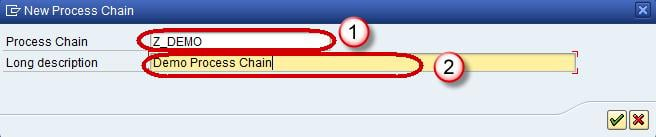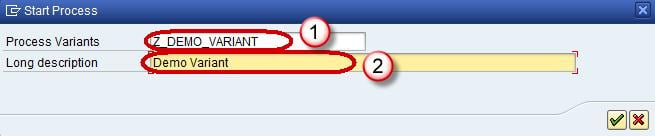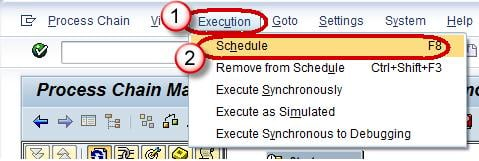SAP Chaîne de processus BI : créer, vérifier, activer, attribuer, surveiller
Qu’est-ce que la chaîne de processus ?
- Une chaîne de processus est une séquence de processus qui attendent en arrière-plan un événement.
- Certains de ces processus déclenchent un événement distinct qui peut à son tour démarrer d’autres processus.
- Il fournit divers connecteurs qui permettent une exécution alternative et parallèle du processus.
- Par exemple, un magasin de détail reçoit une commande client, cela déclenchera une séquence d'événements tels que la vérification du matériel en stock, la commande du produit depuis l'entrepôt pour fabriquer le produit, etc.
- Les chaînes de processus fournissent des fonctionnalités graphiques de planification et de surveillance pour faciliter l'automatisation, la visualisation et la surveillance des tâches/processus.
- Les chaînes de processus sont intégrées dans le cockpit d'administration BI basé sur le portail.
- Les chaînes de processus peuvent être considérées comme des organigrammes programmés pour attendre en arrière-plan et déclenchés par un événement par un autre processus.
La chaîne de processus comprend trois étapes principales
- Démarrer le processus : il décrit le moment où le processus démarrera (immédiatement, tâche planifiée, métaprocessus, API)
- Connecteur : il s'agit d'un processus de liaison qui permet de choisir les options de démarrage du processus suivant.
- Variant : L'objet sur lequel nous sommes censés exécuter le processus est appelé Variant. Il s'agit d'un ensemble de paramètres transmis au processus comme le nom de l'InfoPackage ou Info-Objets
Étapes pour créer une chaîne de processus
RSPC est la transaction entière et unique utilisée pour la maintenance de la chaîne de processus. Dans cet écran, les chaînes de processus existantes sont triées par « ApplicationComponents ».
Deux vues sont disponibles :
- Vérifier la vue
- Vue de planification.
Le mode par défaut est Vue Planification.
Étape 1) Création d'une chaîne de processus :
Cliquez sur l'icône « Créer ».
Étape 2)
- Saisissez le nom technique de la chaîne de processus.
- Saisissez une description significative pour la chaîne de processus.
Cliquez sur Coche
Étape 3) Une nouvelle fenêtre apparaît. Cliquez sur l'icône « Nouveau » pour créer un nouveau « Démarrer le processus ».
Étape 4)
- Entrez le nom technique du processus de démarrage.
- Entrez une description significative pour le processus de démarrage et cliquez sur le bouton Entrée.
Étape 5) L'écran suivant est utilisé pour attribuer un déclencheur basé sur le temps ou sur un événement pour la chaîne de processus.
- Cliquez sur l'option « Direct Schedule » pour planifier la chaîne de processus à une heure précise.
- Cliquez sur le bouton « Modifier les sélections » pour saisir les détails de la planification de l'exécution de la chaîne de processus.
Étape 6) Étapes de planification d'une chaîne de processus :
- Cliquez sur le bouton « Date/Heure ». Spécifiez la date/heure de début planifiée et la date/heure de fin.
- Pour définir la fréquence, cliquez sur la case à cocher « Tâche périodique ».
- Cliquez sur le bouton « Valeurs de période ».
- Dans l'écran suivant, sélectionnez la fréquence requise (horaire/quotidien/hebdomadaire/mensuel/autre période). Cliquez sur les icônes Enregistrer et sur le bouton Précédent pour revenir à l'écran RSPC précédent.
Cliquez sur Enregistrer
Étape 7) Ajouter un package d'informations :
Cliquez sur l'icône « Types de processus » pour continuer.
Étape 8) Comme indiqué précédemment, le chargement des données peut être déclenché via un InfoPackage ou un DTP.
- Si le chargement des données doit être effectué via un InfoPackage, utilisez le type de processus « Execute InfoPackage »
- Si le chargement des données doit être effectué via une PAO, utilisez le type de processus « Processus de transfert de données »
Étape 9) Une nouvelle fenêtre contextuelle apparaît. Ici, vous pouvez choisir l'InfoPackage requis.
Étape 10) Connectez à la fois la variante de démarrage et l'InfoPackage :
Il existe 2 façons de procéder : faites un clic droit sur la première étape. Cliquez sur « Se connecter avec » -> « Charger les données »
Une autre façon consiste à sélectionner la « Variante de démarrage » et à maintenir le bouton gauche de la souris enfoncé. Déplacez ensuite le bouton de la souris sur l'étape cible. Une flèche doit suivre votre mouvement. Arrêtez d'appuyer sur le bouton de la souris et une nouvelle connexion est créée. Du processus de démarrage à une étape sur deux, il y a une ligne noire.
La chaîne de processus apparaît comme ci-dessous après la création d'une connexion entre la variante de démarrage et l'Infopackage.
Pour toute étape ultérieure, nous pouvons choisir si l'étape successeur doit être exécutée uniquement si l'étape prédécesseur.
- A réussi : généralement utilisé dans le traitement normal
- Terminé par des erreurs : généralement utilisé pour envoyer des messages d'échec
- Exécuter indépendamment du succès ou de l’échec de l’étape précédente
Étapes pour vérifier la cohérence de la chaîne de processus
- Sélectionnez le menu « Aller à »
- Choisissez « Vérification de la vue ».
SAP vérifiera si toutes les étapes sont connectées et ont au moins un prédécesseur. Les erreurs logiques ne sont pas détectées. Si nous recevons des avertissements ou un message « La chaîne est OK », nous pouvons l'activer. Si le contrôle identifie des erreurs, nous devons d'abord supprimer les erreurs.
Étapes pour activer une chaîne de processus
- Cliquez sur le menu « Chaîne de processus »
- Sélectionnez « Activer ».
- Ou sélectionnez le bouton « Activer »
Étapes pour attribuer une chaîne de processus au composant d'application
Par défaut, la chaîne de processus est créée sous le composant applicatif « Non affecté ».
- Choisissez le bouton « ApplicationComponent »
- Sélectionnez le composant requis et réactivez la chaîne.
Étapes pour activer une chaîne de processus
- Cliquez sur le menu « Exécution ».
- Choisissez « Planifier ».
Vous pouvez également appuyer sur le bouton « Planifier ».
La chaîne sera planifiée en tant que travail d'arrière-plan et pourra être visualisée dans le code de transaction SM37. Vous trouverez un travail nommé « BI_PROCESS_TRIGGER ». Toutes les chaînes de processus sont planifiées avec le même nom de tâche.
Comment surveiller les chaînes de processus
- Il existe un certain nombre d'environnements de travail disponibles pour surveiller les exécutions de la chaîne de processus :
- Accédez à l'onglet Administration à partir de DatawarehouseWorkBench (RSA1).
- Moniteur BI dans le système de gestion du centre de calcul (CCMS)
- Suivi des chaînes de processus quotidiennes (Transaction RSPCM)
- Vue du journal pour les exécutions d'une chaîne de processus dans la gestion de la chaîne de processus (transaction RSPC)